Kako omogočiti DNS prek HTTPS za vse aplikacije v sistemu Windows 11

Če omogočite DoH na sistemski ravni Windows 11, boste omogočili DNS prek HTTPS za vse brskalnike in internetne aplikacije v vašem računalniku.

Microsoft je dodal funkcijo DNS prek HTTPS (DoH) za izboljšanje varnosti in zasebnosti v sistemu Windows 11. S to novo funkcijo uporabniki sistema Windows 11 ne bodo spremljali svojih internetnih dejavnosti.
Ko se povežete s spletnim mestom ali strežnikom v internetu, mora vaš računalnik povprašati strežnik sistema domenskih imen (DNS) za naslov IP, povezan z imenom gostitelja.
DoH omogoča vašemu računalniku, da izvaja ta iskanja DNS prek šifrirane povezave HTTPS namesto prek običajnih iskanj DNS v navadnem besedilu. Zahvaljujoč temu ponudniki interneta (ISP) in agencije za sledenje ne morejo priti do vaših podatkov.
DoH celo pomaga uporabnikom pri dostopu do blokiranih spletnih mest s spremljanjem prometa DNS.
Microsoft je predstavil DoH prek gradnje sistema Windows 10 20185 za uporabnike, ki sodelujejo v programu Windows Insider za namene testiranja. Vendar so ga odstranili po naslednjih nekaj gradnjah.
Zdaj je Microsoft v sistemu Windows 11 ponovno omogočil DoH in uporabniki ga lahko takoj izkusijo v različici Windows 11 Insider Preview.
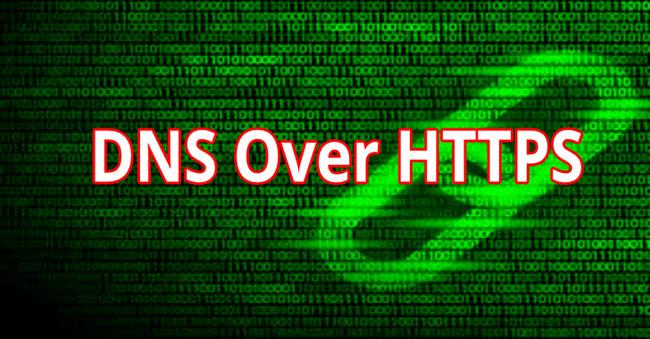
Uporaba DNS prek HTTPS (DoH) lahko naredi brskanje po spletu varnejše
Kako vklopiti DNS prek HTTPS Windows 11
Prvič, če želite izkusiti DoH v sistemu Windows 11, morate najprej namestiti Windows 11 Insider Preview. Kako se pridružiti programu Windows Insider in izkusiti Windows 11 Insider Preview, si lahko ogledate v spodnjem članku:
Nato omogočite DoH v Win 11 tako, da sledite tem korakom:
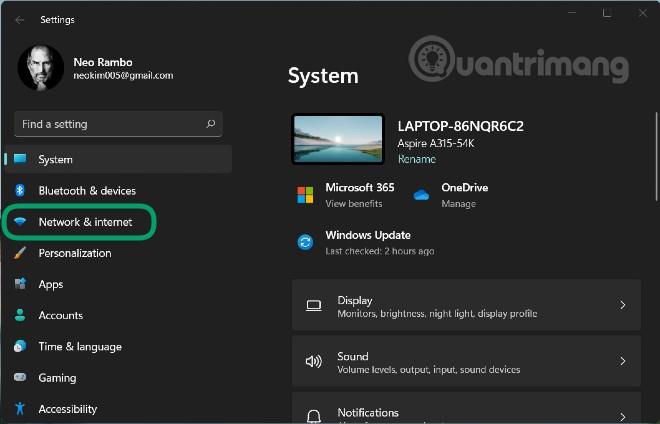
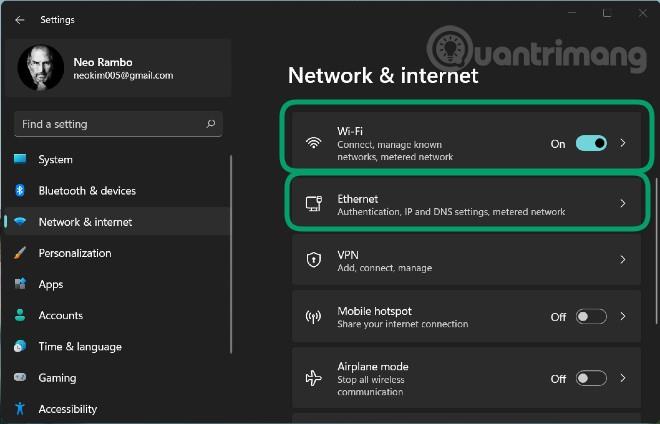
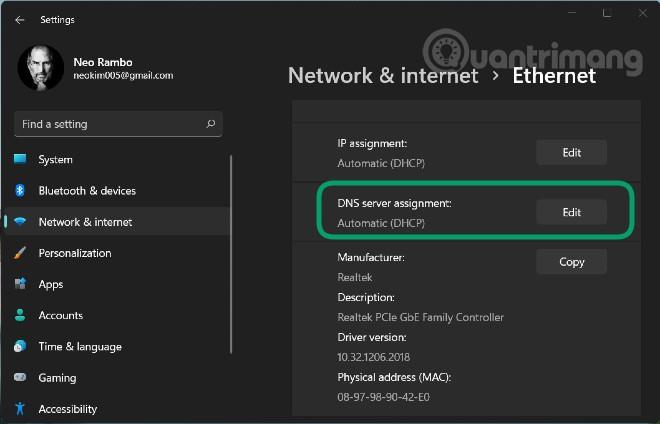

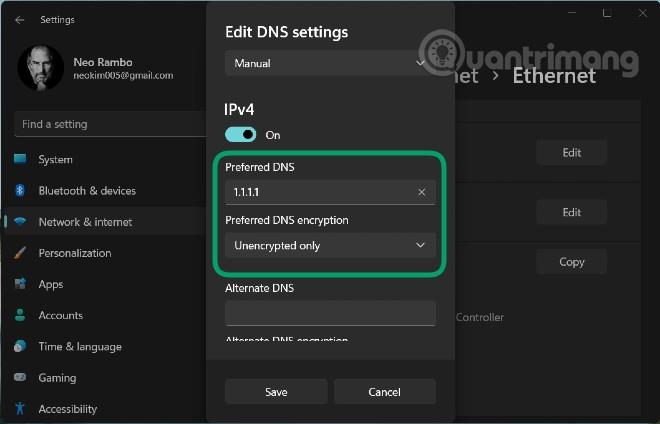
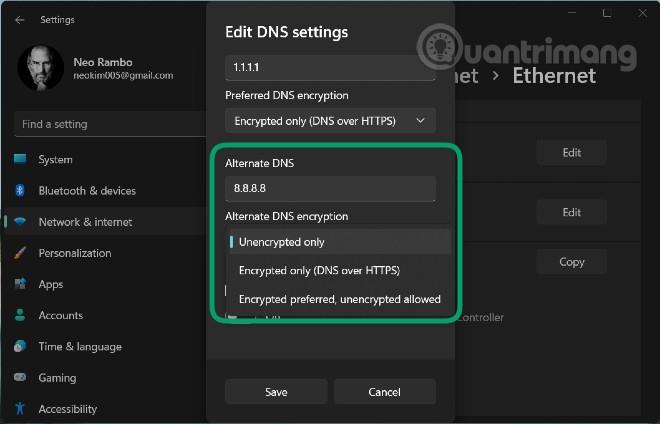
Strežniki DNS imajo podporo za DoH v sistemu Windows 11
Trenutno Microsoft pravi, da naslednji strežniki DNS podpirajo DoH in jih lahko samodejno uporablja funkcija DNS prek HTTPS sistema Windows 11:
Kako preveriti, ali je bil DNS prek HTTPS konfiguriran v sistemu Windows 11
Če želite preveriti, ali je bil DNS prek HTTPS konfiguriran v vašem sistemu Windows 11 ali ne, lahko uporabite naslednje ukaze:
Z netsh:
netsh dns show encryptionS PowerShell:
Get-DnsClientDohServerAddressMicrosoft skrbnikom omogoča tudi ustvarjanje lastnih strežnikov DoH z naslednjimi ukazi:
Z netsh:
netsh dns add encryption server=[resolver-IP-address] dohtemplate=[resolver-DoH-template] autoupgrade=yes udpfallback=noS PowerShell:
Add-DnsClientDohServerAddress -ServerAddress '[resolver-IP-address]' -DohTemplate '[resolver-DoH-template]' -AllowFallbackToUdp $False -AutoUpgrade $TrueUpravljajte DoH prek pravilnikov skupine
Microsoft je dodal tudi možnost upravljanja nastavitev Windows 11 DNS prek HTTPS prek pravilnikov skupine. Microsoft je pod Konfiguracija računalnika > Skrbniške predloge > Omrežje > Odjemalec DNS dodal pravilnik, imenovan »Konfiguriraj razrešitev imen DNS prek HTTPS (DoH).

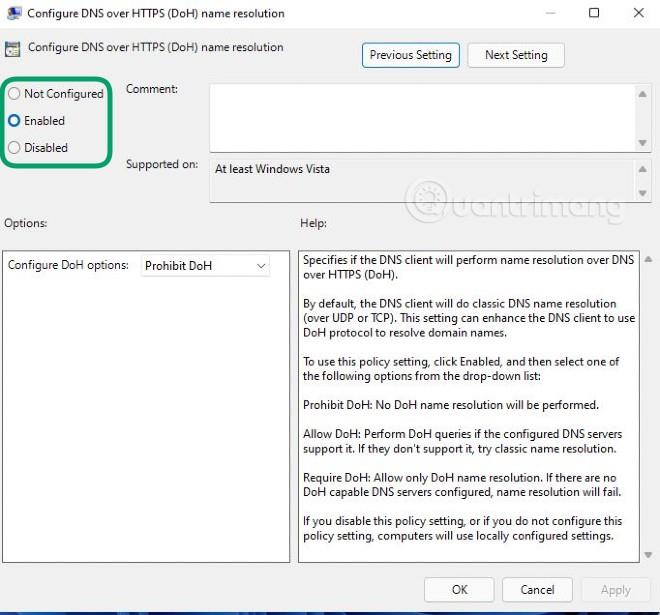
Vso srečo!
Način kioska v sistemu Windows 10 je način samo za uporabo ene aplikacije ali dostop do samo 1 spletnega mesta z gostujočimi uporabniki.
Ta vodnik vam bo pokazal, kako spremenite ali obnovite privzeto lokacijo mape Camera Roll v sistemu Windows 10.
Urejanje datoteke gostiteljev lahko povzroči, da ne morete dostopati do interneta, če datoteka ni pravilno spremenjena. Naslednji članek vas bo vodil pri urejanju datoteke gostiteljev v sistemu Windows 10.
Če zmanjšate velikost in kapaciteto fotografij, jih boste lažje delili ali pošiljali komurkoli. Zlasti v sistemu Windows 10 lahko z nekaj preprostimi koraki množično spreminjate velikost fotografij.
Če vam zaradi varnosti ali zasebnosti ni treba prikazati nedavno obiskanih predmetov in mest, jih lahko preprosto izklopite.
Microsoft je pravkar izdal Windows 10 Anniversary Update s številnimi izboljšavami in novimi funkcijami. V tej novi posodobitvi boste videli veliko sprememb. Od podpore za pisalo Windows Ink do podpore za razširitev brskalnika Microsoft Edge, meni Start in Cortana sta bila prav tako bistveno izboljšana.
Eno mesto za nadzor številnih operacij neposredno na sistemski vrstici.
V operacijskem sistemu Windows 10 lahko prenesete in namestite predloge pravilnika skupine za upravljanje nastavitev Microsoft Edge in ta vodnik vam bo pokazal postopek.
Temni način je vmesnik s temnim ozadjem v sistemu Windows 10, ki računalniku pomaga varčevati z energijo baterije in zmanjša vpliv na oči uporabnika.
Opravilna vrstica ima omejen prostor in če redno delate z več aplikacijami, vam lahko hitro zmanjka prostora, da bi lahko pripeli več priljubljenih aplikacij.









